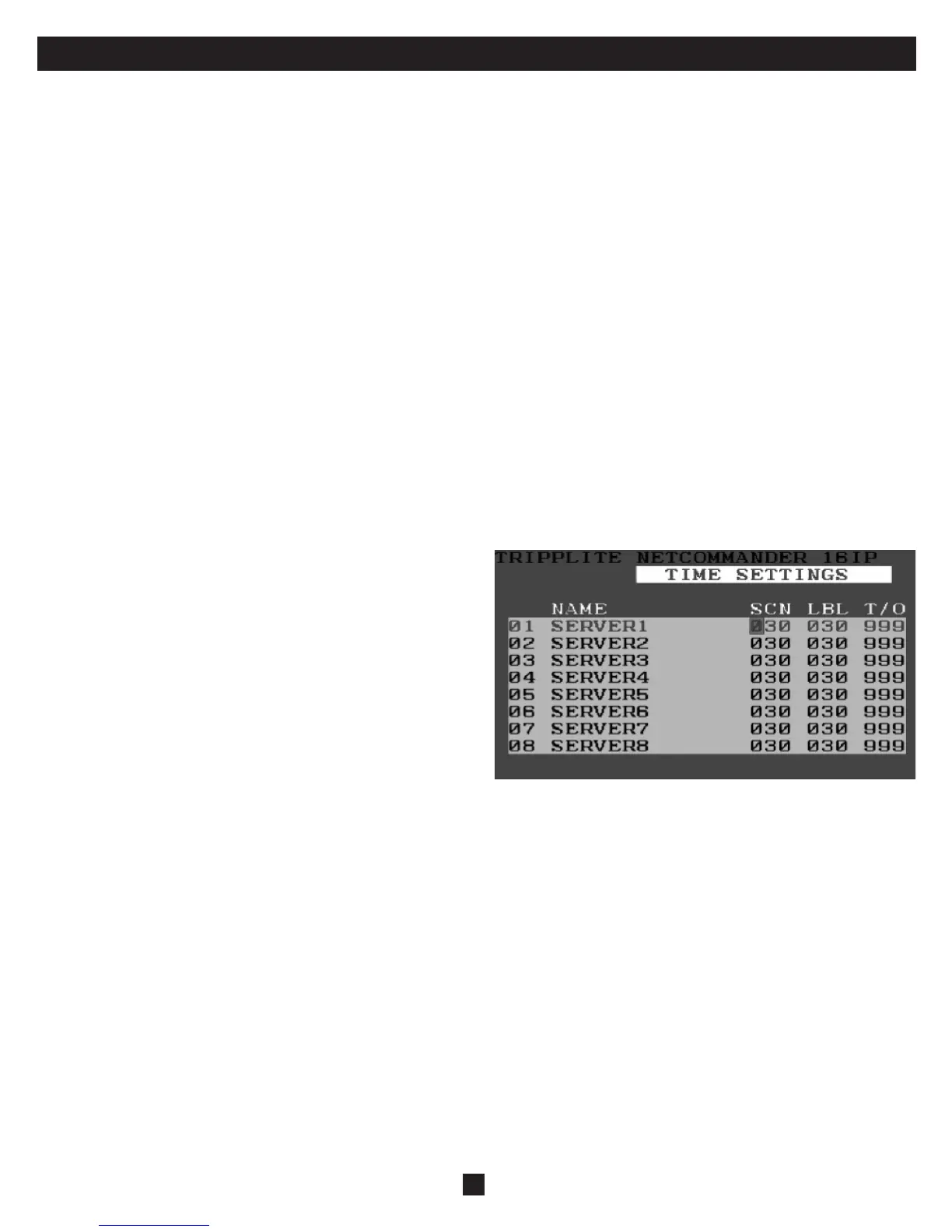77
27. Paramètres de ports (Suite)
Modifi er la Colonne du Clavier (KB)
Le KVM fonctionne avec Windows, Linux, HP UX, alpha UNIX, SGI, DOS, Novell, USB ou Open VMS. Par défaut le mode de clavier est réglé à
PS pour les ordinateurs basés sur Intel. Pour un mode de clavier différent, surlignez le port désiré et appuyez sur la touche d'étiquette pour surligner la
colonne de KB. Appuyez sur la barre d’espacement pour choisir entre les options suivantes :
U1 - HP UX
U2 - Alpha UNIX, SGI ou Open VMS
U3 - IBM AIX
Ajouter/Changer une touche rapide (HKEY) pour les commutateurs KVM en guirlande
Lorsque vous attachez des KVM en guirlande au NetCommander IP, il est nécessaire de sélectionner une nouvelle touche rapide dans ce champ. Les
commutateurs KVM en guirlande ont besoin d'une touche rapide différente de celle du NetCommander IP auquel ils sont attachés. Si les touche rapides
sont laissés les mêmes, l'A.E pour le KVM cascadé ne fonctionnera pas. Pour les ordinateurs/serverus connectés, « NO » doit être sélectionné pour ce
champ.
Pour ajouter/modifi er une touche rapide :
1. Surlignez le port désiré et appuyez sur la touche Tab jusqu'à ce que la colonne HKEY soit surlignée.
2. Appuyez sur la barre d’espacement pour dérouler les différentes options
3. Lorsque vous aurez sélectionné la touche rapide de votre choix, quittez l'A.E. Appuyer sur la touche RETOUR n'est pas nécessaire pour activer cette
sélection.
Paramètres temporels
Dans la fenêtre des paramètres, naviguez vers la ligne temporelle et appuyez sur RETOUR. La fenêtre des Paramètres temporels apparaît, voir l'illustration
ci-dessous.
SCN : Régle la période de temps passée sur l'ordinateur sélectionné lors de
l'auto Balayage.
LBL : Régle la période de temps que l'étiquette de l'A.E qui affi che quel
ordinateur est sélectionné actuellement.
T/O : Lorsque la protection par mot de passe est activée, vous pouvez
automatiquement désactiver le clavier, la souris et l'écran après une
certaine période d'inactivité, ceci requiert que le mot de passe soit
entré pour accéder de nouveau au commutateur KVM. Lors d'une
temporisation, appuyez sur la touche rapide « Shift, Shift » de l'A.E
pour affi cher le message du mot de passe, qui vous ramènera au Menu
Principal de l'A.E une fois que vous auriez entré votre mot de passe.
Pour défi nir les périodes susmentionnées :
1. Dans la ligne requise, appuyez sur Tab pour passer à la colonne
de votre choix.
2. Placez le curseur sur l'un des 3 chiffres et tapez un nouveau numéro. Entrez un zéro principal si besoin. Par exemple, entrez 030 pour 30 secondes.
Entrez 999 dans la colonne LBL pour affi cher l'étiquette sans interruption. Entrez 000 si vous ne voulez pas que l'étiquette apparaisse.
Entrez 999 dans la colonne T/O pour désactiver la fonction de temporisation.
Entrez 000 si vous voulez que la fonction de temporisation fonctionne immédiatement.*
* Ceci fera marcher la fonction de temporisation immédiatement quand le port d'ordinateur est sélectionné. Ceci arrêtera essentiellement l'accès au KVM, n'accordant pas à l'utilisateur assez de temps pour toucher la commande
de touche rapide de l'A.E afi n d'affi cher le message de sollicitation de mot de passe. Il est recommandé que vous mainteniez toujours le T/O réglé à 5 secondes ou plus. Si vous placez le T/O à 000 et devenez verrouillé hors du KVM,
éteignez et rallumez la console B070-016-19.
Ceci remettra à zéro le KVM, laissant une page vide sur l'écran. Touchez la Commande rapide de l'A.E Shift Shift pour affi cher le message de sollicitation
de mot de passe. Une fois que vous saisissez votre mot de passe, vous aurez de nouveau accès au menu principal d'A.E.
Entrez 999 dans la colonne SCN pour affi cher l'écran pour 999 secondes.
Entrez 000 pour sauter l'écran de l'ordinateur.